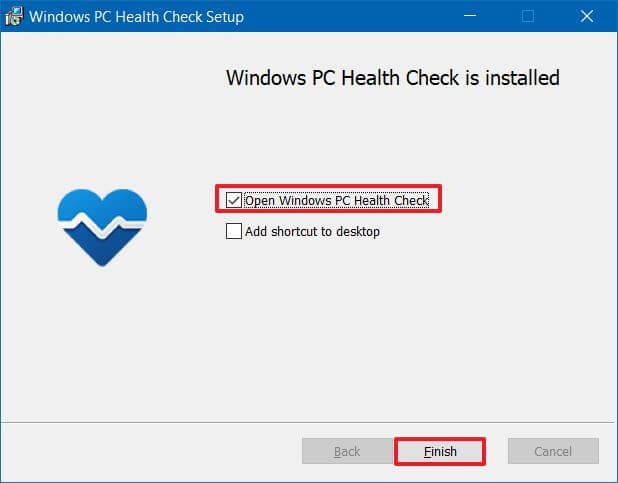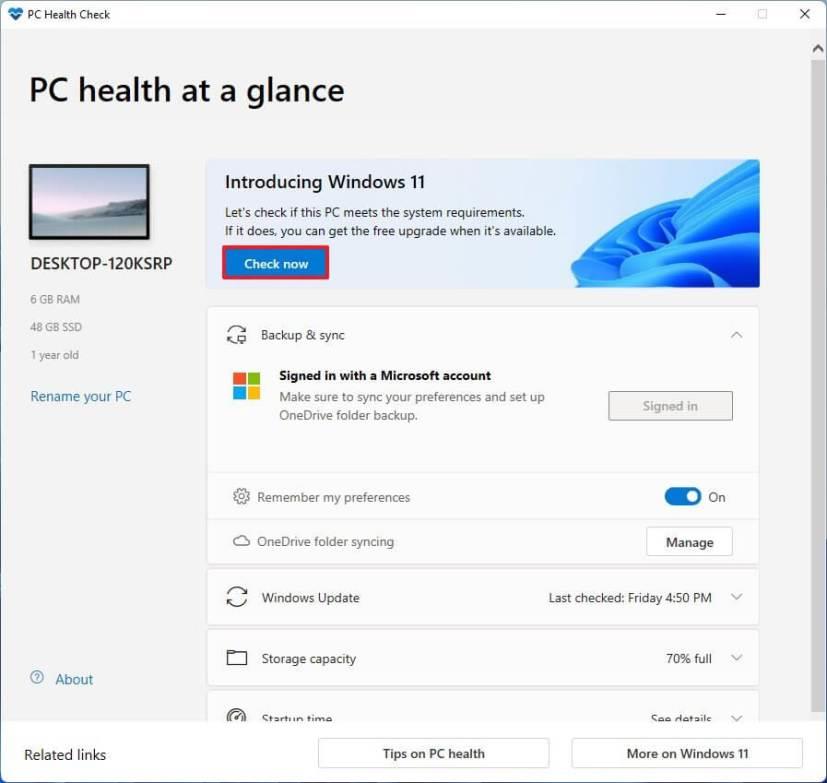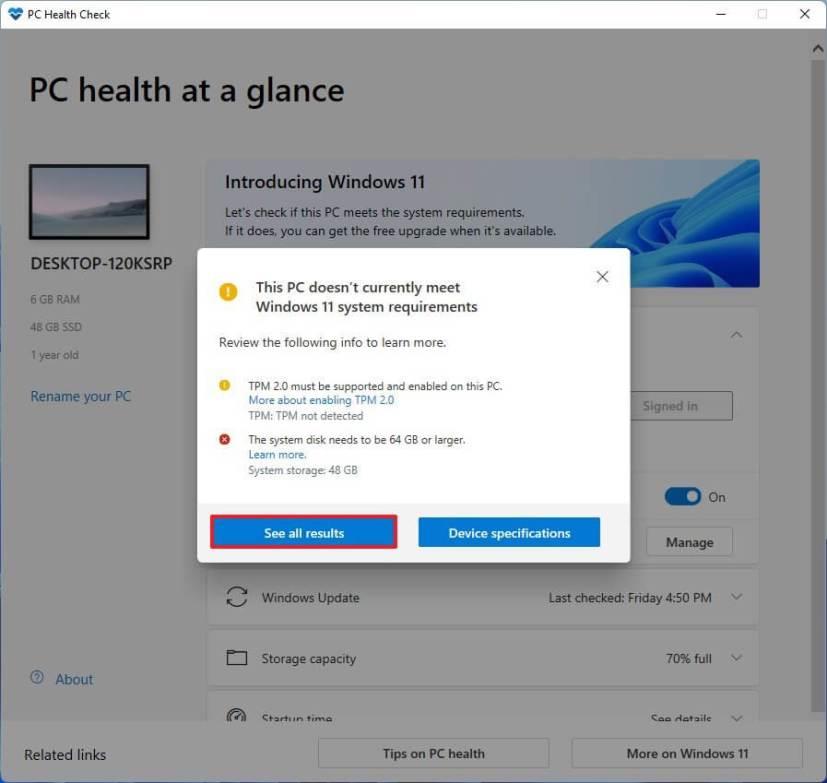- Um zu überprüfen, ob Ihr PC mit Windows 11 kompatibel ist, installieren Sie die App „PC Health Check“ .
- Klicken Sie auf die Schaltfläche Jetzt prüfen und überprüfen Sie die Kompatibilitätsinformationen.
- Alternativ sollte Windows Update Ihnen mitteilen können, ob Ihr Gerät die Anforderungen erfüllt.
Obwohl Windows 11 ein kostenloses Upgrade für Windows 10-Geräte ist, hat es andere Hardwareanforderungen, was bedeutet, dass nicht alle Systeme mit der neueren Version kompatibel sind.
Laut der Dokumentation des Unternehmens erfordert Windows 11 mindestens einen Dual-Core-64-Bit-Prozessor, 4 GB RAM und 64 GB Speicherplatz. Wenn Sie überprüfen möchten, ob Ihre Hardwarekonfiguration die Mindestanforderungen erfüllt, können Sie die App „PC Health Check“ herunterladen, um zu überprüfen, ob Ihr Computer kompatibel ist.
Kompatibilitätsprüfung für Windows 11
Führen Sie die folgenden Schritte aus, um zu überprüfen, ob Ihr Computer mit Windows 11 kompatibel ist:
-
Öffnen Sie die Downloadseite für die PC-Gesundheitsprüfung .
-
Klicken Sie im Abschnitt „Auf Kompatibilität prüfen“ auf die Schaltfläche „PC Health Check-App herunterladen“ .
-
Doppelklicken Sie auf die Datei WindowsPCHealthCheckSetup.msi .
-
Klicken Sie auf die Option „Ich akzeptiere die Bedingungen der Lizenzvereinbarung“ .
-
Klicken Sie auf die Schaltfläche Installieren .
-
Aktivieren Sie die Option „Windows PC Health Check öffnen“ .
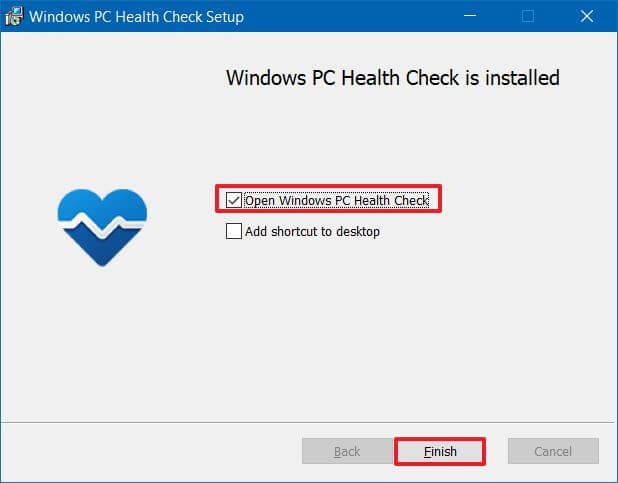
-
Klicken Sie auf die Schaltfläche Fertig stellen.
-
Klicken Sie im Abschnitt „Einführung in Windows 11“ auf die Schaltfläche Jetzt prüfen, um zu bestätigen, ob auf Ihrem Computer Windows 11 ausgeführt wird.
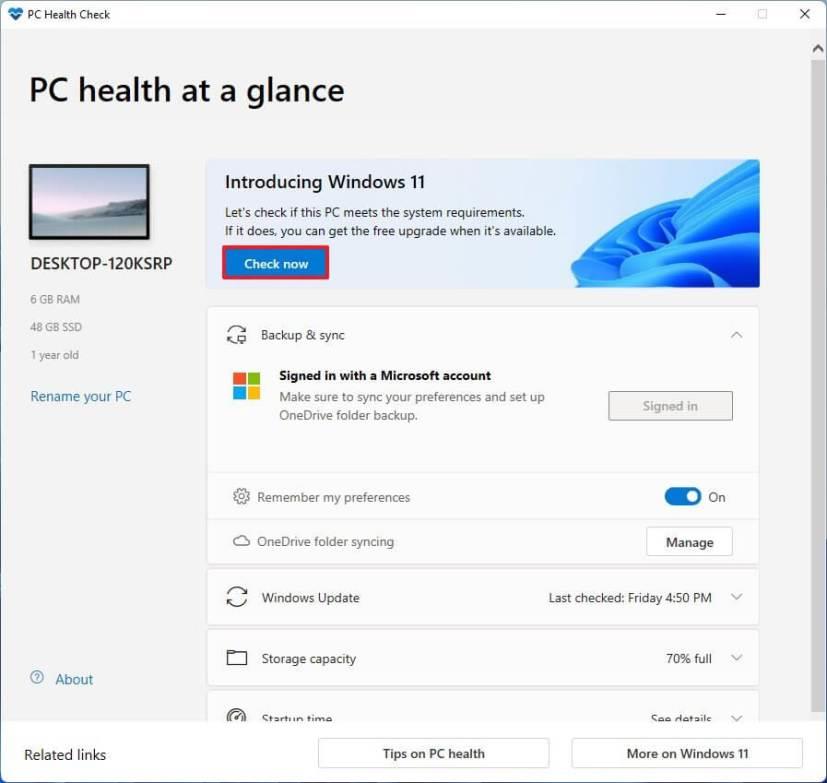
-
(Optional) Klicken Sie auf die Schaltfläche „Alle Ergebnisse anzeigen“, um eine Liste der Komponenten anzuzeigen, die die Kompatibilität bestanden haben.
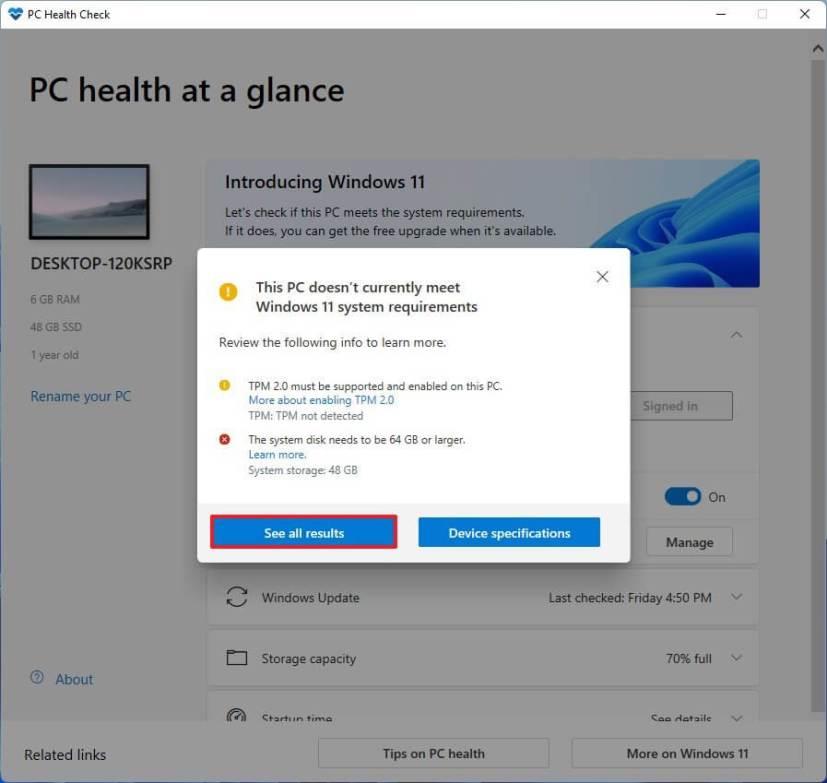
-
(Optional) Klicken Sie auf die Schaltfläche Deice-Spezifikationen , um die Systemanforderungen besser zu verstehen.
Sobald Sie die Schritte abgeschlossen haben und die Hardware kompatibel ist, erhalten Sie eine Meldung, die bestätigt, dass Sie auf die neue Version aktualisieren können. Wenn die Hardware nicht kompatibel ist, erhalten Sie eine Meldung, warum auf dem Gerät Windows 11 ausgeführt werden kann.
Alternativ können Sie auch Einstellungen > Update & Sicherheit öffnen, auf die Schaltfläche Nach Updates suchen klicken und Windows Update sollte Ihnen mitteilen können, ob Ihr Computer mit Windows 11 kompatibel ist.
Wenn das Gerät nicht unterstützt wird, können Sie möglicherweise trotzdem ein Upgrade durchführen . Sie müssen dies jedoch auf eigenes Risiko tun, da Kompatibilität, Stabilität und Updates nicht garantiert werden. Außerdem würde der Computer immer noch mindestens zwei Kerne, 4 GB RAM, 64 GB Speicher und TPM 1.2 benötigen. Das System informiert Sie auch darüber, dass diese Methode das Betriebssystem in einem nicht unterstützten Zustand installiert.